Θέλεις να εισάγεις σχήματα Illustrator σε ένα 3D πρόγραμμα όπως το Cinema 4D; Σε αυτό το οδηγό θα μάθεις πώς να εξάγεις τους διαδρομές από το Illustrator σωστά για το Cinema 4D, ώστε να μπορέσεις να εργαστείς με αυτά. Συχνά, μπορείς να δημιουργήσεις πιο περίπλοκα και ακριβή σχήματα στο Illustrator από ότι στο Cinema 4D. Αυτός είναι ένας οδηγός βήμα προς βήμα που θα σε καθοδηγήσει στη διαδικασία εισαγωγής.
Κύριες επισημάνσεις
Για να εισάγεις αρχεία Illustrator στο Cinema 4D επιτυχώς, πρέπει να αποθηκεύσεις το αρχείο σε μορφή Illustrator 8. Η εισαγωγή στο Cinema 4D απαιτεί τη σωστή μορφή αρχείου για να απεικονίσει σωστά τις επιθυμητές διαδρομές.
Βήμα 1: Αποθήκευση αρχείου στο Illustrator
Αρχικά, πρέπει να ανοίξεις το επιθυμητό διανυσματικό σχήμα στο Illustrator. Βεβαιώσου ότι έχεις επιλέξει σωστά τις διαδρομές που θέλεις να εξάγεις. Για να προετοιμάσεις το αρχείο για το Cinema 4D, πάτα "Αρχείο" και κλίκα "Αποθήκευση ως". Επίλεξε ένα κατάλληλο όνομα αρχείου και αποθήκευσε το αρχείο ως.ai.
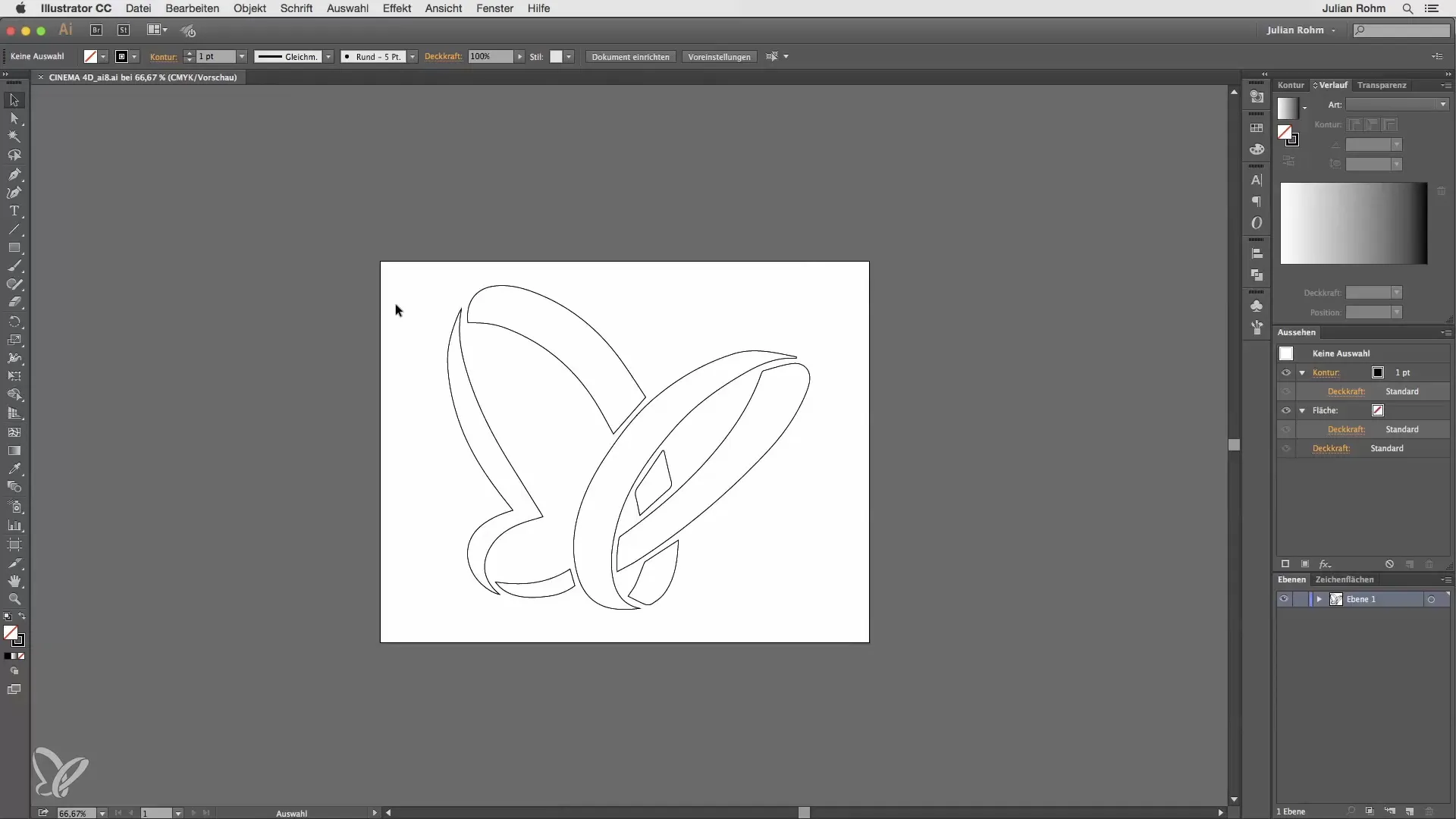
Βήμα 2: Επικαλύψτε το αρχείο
Αν έχεις ήδη αποθηκεύσει το αρχείο, θα ρωτηθείς αν θέλεις να επαναλάβεις το υπάρχον αρχείο. Επιβεβαίωσε αυτό με "Αντικατάσταση" και βεβαιώσου ότι χρησιμοποιείς την έκδοση του Illustrator που έχεις, όπως το Illustrator CC.

Βήμα 3: Εισαγωγή στο Cinema 4D
Τώρα άνοιξε το Cinema 4D. Για να εισάγεις το αποθηκευμένο.ai αρχείο, πήγαινε στο "Αρχείο" και επίλεξε "Φόρτωμα αντικειμένου". Βρες το αποθηκευμένο αρχείο Illustrator και κλίκα "Άνοιγμα".
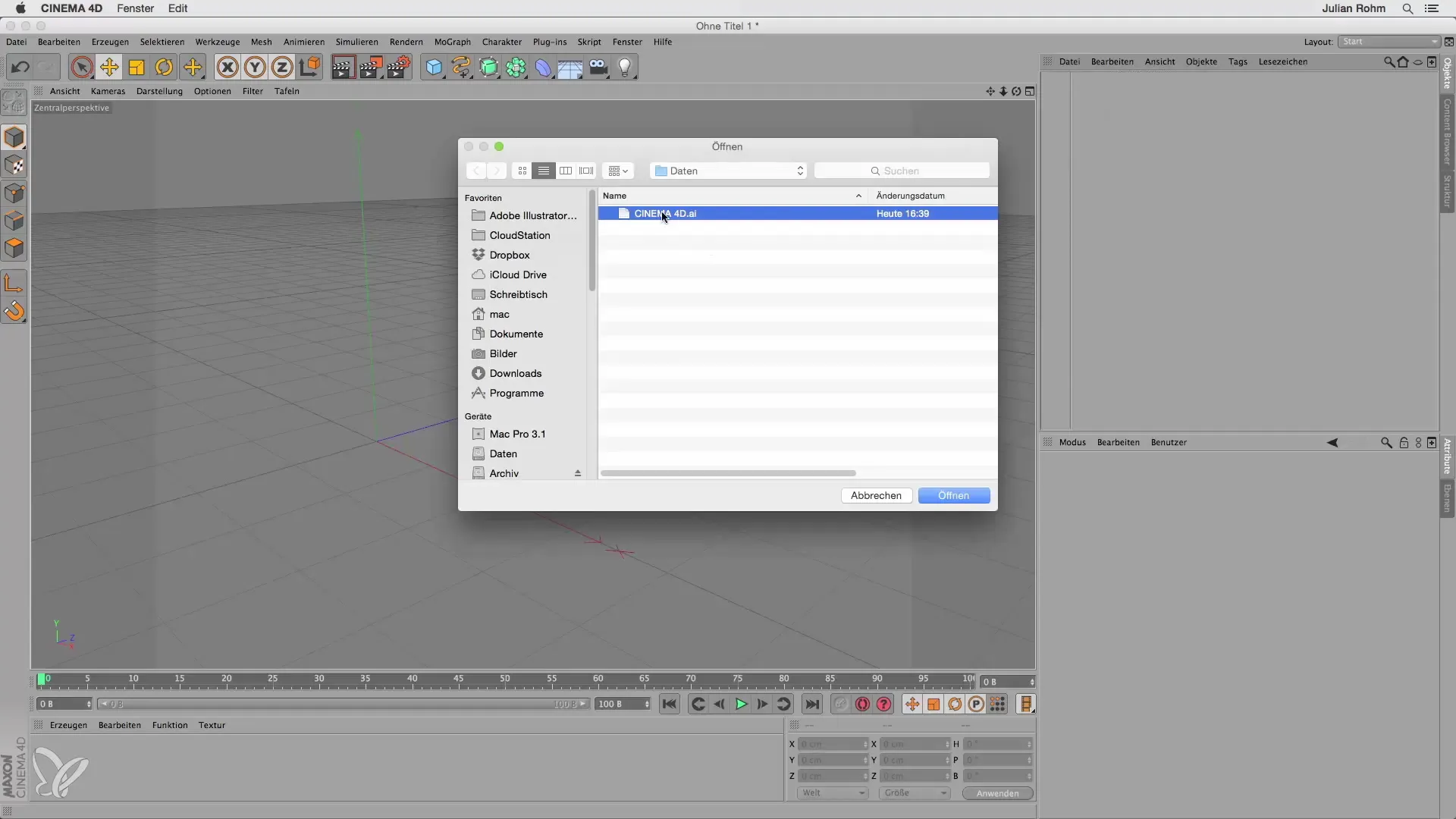
Βήμα 4: Έλεγχος της εισαγωγής
Σημείωσε ότι αρχικά δεν υπάρχει ορατή εισαγωγή στο Cinema 4D. Αυτό μπορεί να σε κάνει να απογοητευτείς και να τα παρατήσεις. Μη σε αποθαρρύνει αυτό, αυτά τα βήματα είναι απαραίτητα για τη σωστή εισαγωγή.
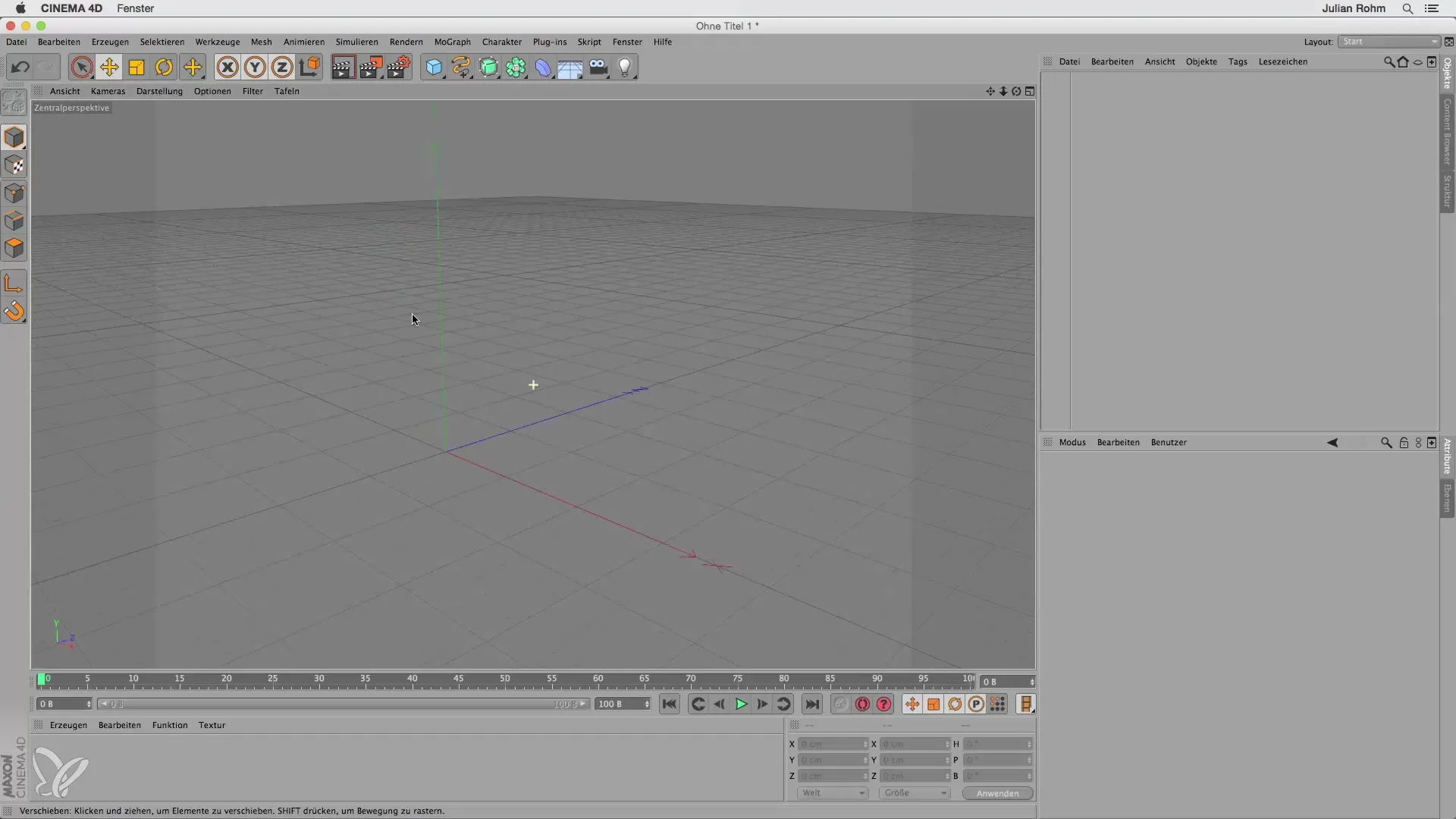
Βήμα 5: Επιστροφή στο Illustrator
Για να διασφαλίσεις ότι η εισαγωγή λειτουργεί, πρέπει να επιστρέψεις στο Illustrator. Επίλεξε ξανά "Αρχείο" και κλίκα "Αποθήκευση ως". Αυτή τη φορά αποθήκευσε το αρχείο σε μορφή Illustrator 8, που απαιτείται για να διασφαλιστεί η συμβατότητα με το Cinema 4D.
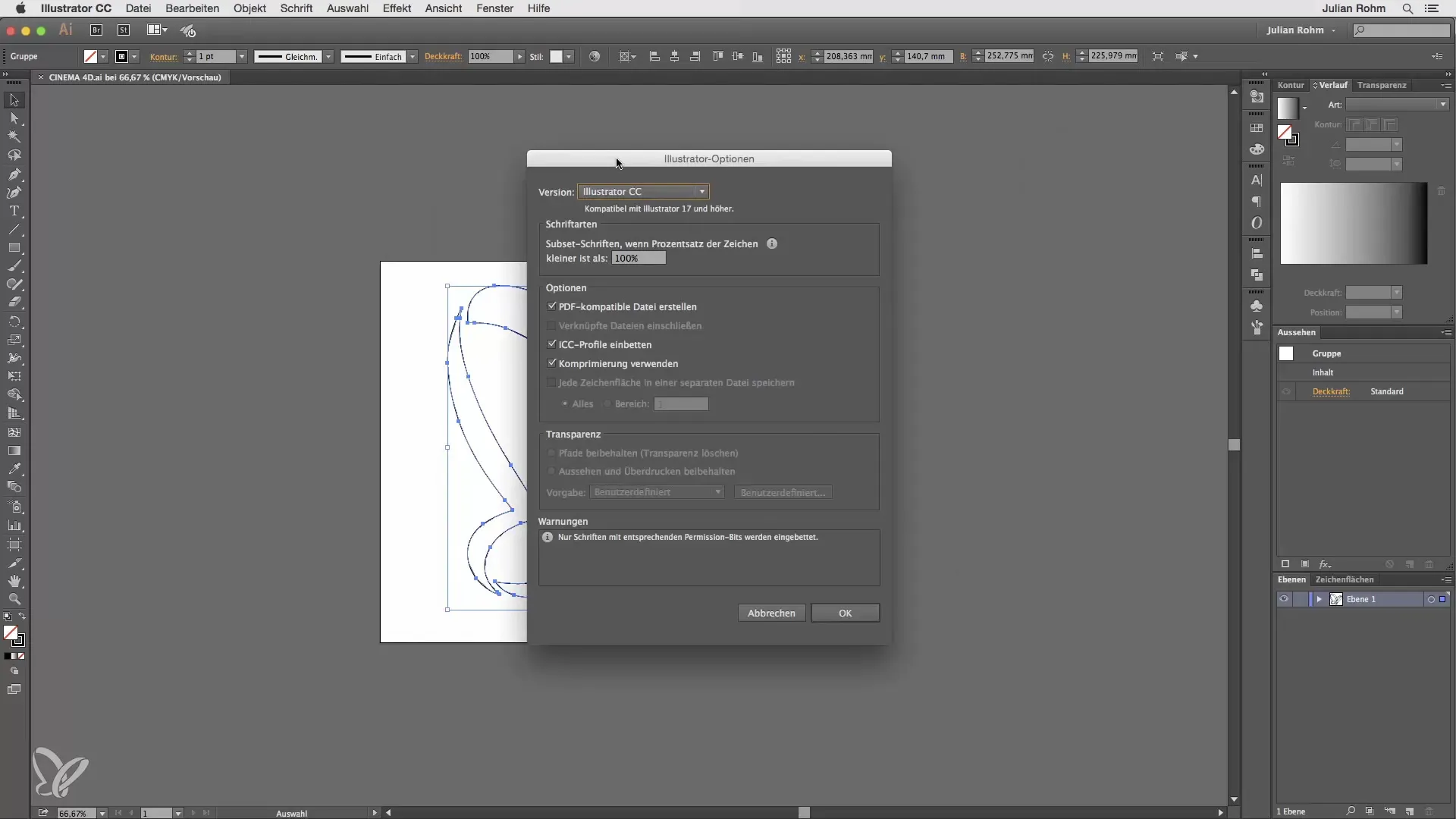
Βήμα 6: Εισαγωγή του αρχείου ξανά στο Cinema 4D
Επέστρεψε στο Cinema 4D και πήγαινε πάλι στο "Αρχείο", στη συνέχεια στο "Φόρτωμα αντικειμένου". Επίλεξε το ανανεωμένο αρχείο Illustrator 8. Εδώ θα σου ζητηθεί επίσης αν θες να καθορίσεις έναν παράγοντα εισαγωγής. Άφησέ το σε 1 και κλίκα "Εντάξει".
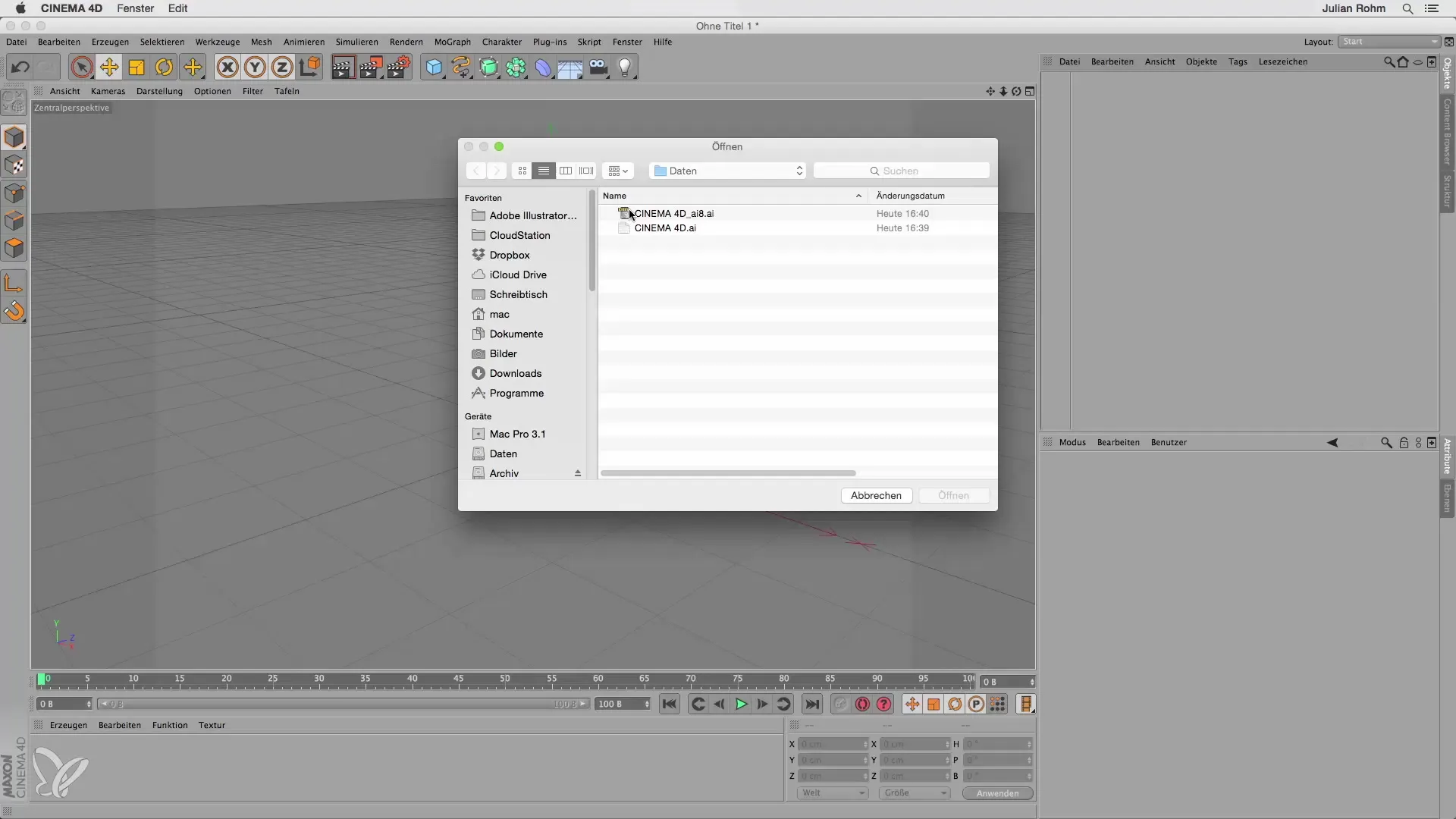
Βήμα 7: Τοποθέτηση του σχήματος
Μετά την εισαγωγή, το αρχείο Illustrator σου τοποθετείται κεντρικά από προεπιλογή. Για να φέρεις το σχήμα στη μέση της περιοχής εργασίας σου, εισήγαγε στην ρύθμιση θέσης "0" για τους άξονες X και Y.
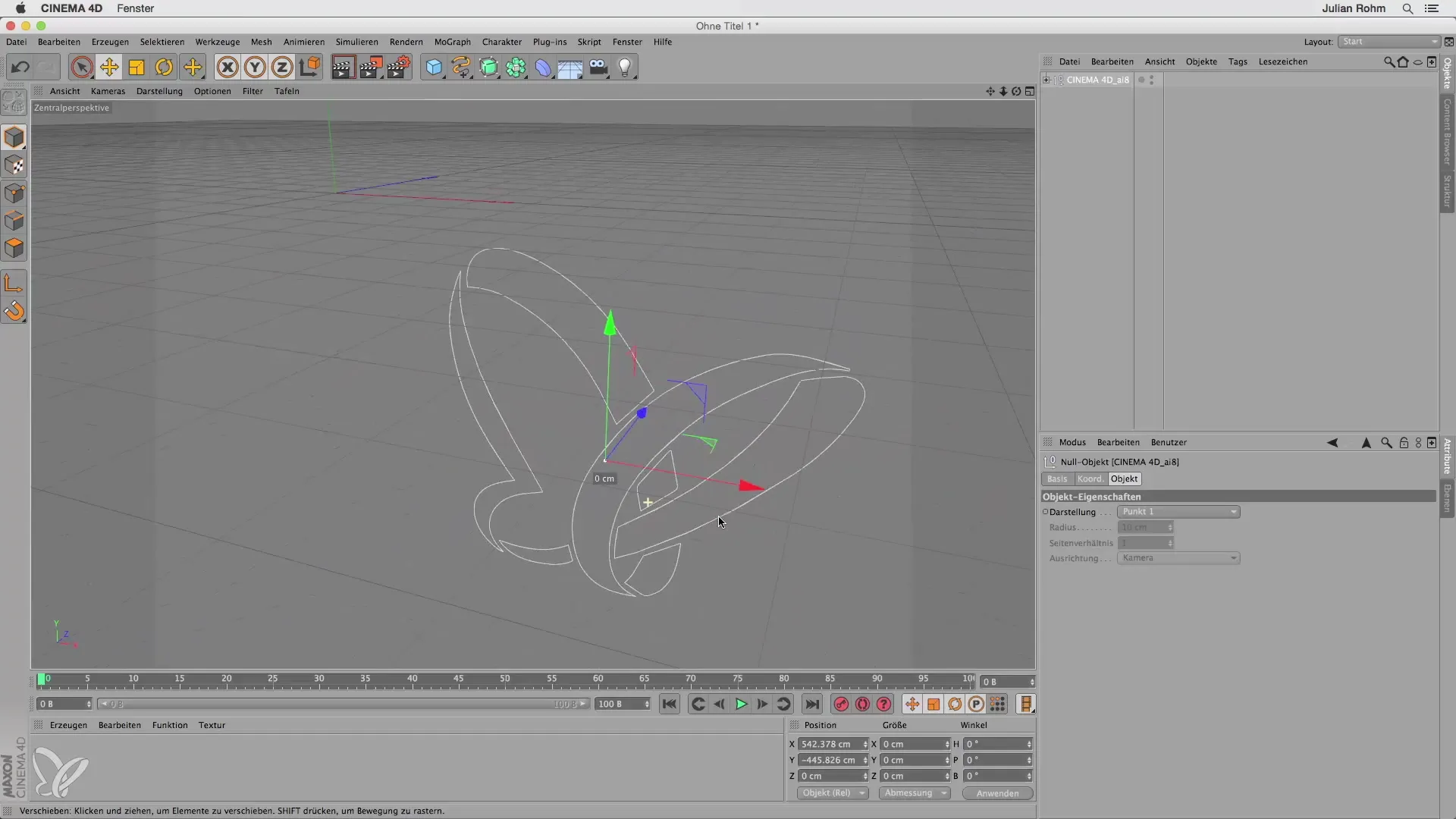
Βήμα 8: Επεξεργασία διαδρομών
Τώρα μπορείς να επιλέξεις τις εισαγόμενες διαδρομές και να τις επεξεργαστείς σύμφωνα με τις ανάγκες σου. Ένας τρόπος είναι να επιλέξεις όλες τις διαδρομές, στη συνέχεια να επιλέξεις "Αντικείμενο", "Σύνδεση" και τελικά "Διαγραφή". Έτσι μπορείς να βελτιώσεις τις διαδρομές περαιτέρω.
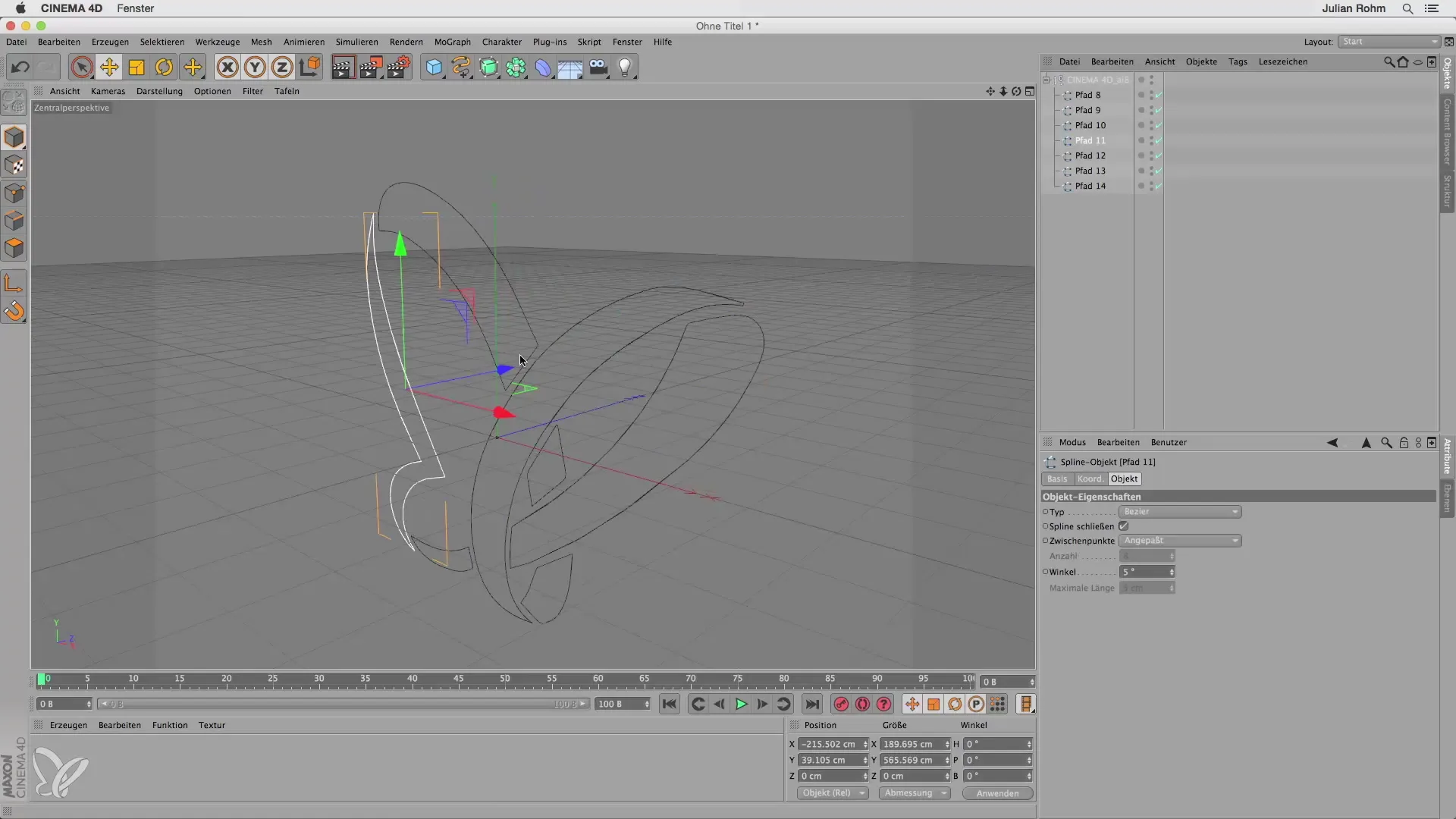
Βήμα 9: Δημιουργία 3D σχήματος
Για να δημιουργήσεις ένα 3D σχήμα από τις διαδρομές σου, χρησιμοποίησε ένα Extrude-Nurbs. Έτσι μπορείς να προσθέσεις τρεις διαστάσεις στο αρχείο Illustrator σου, ώστε αυτό να εμφανίζεται στο Cinema 4D ως πραγματικό 3D αντικείμενο.
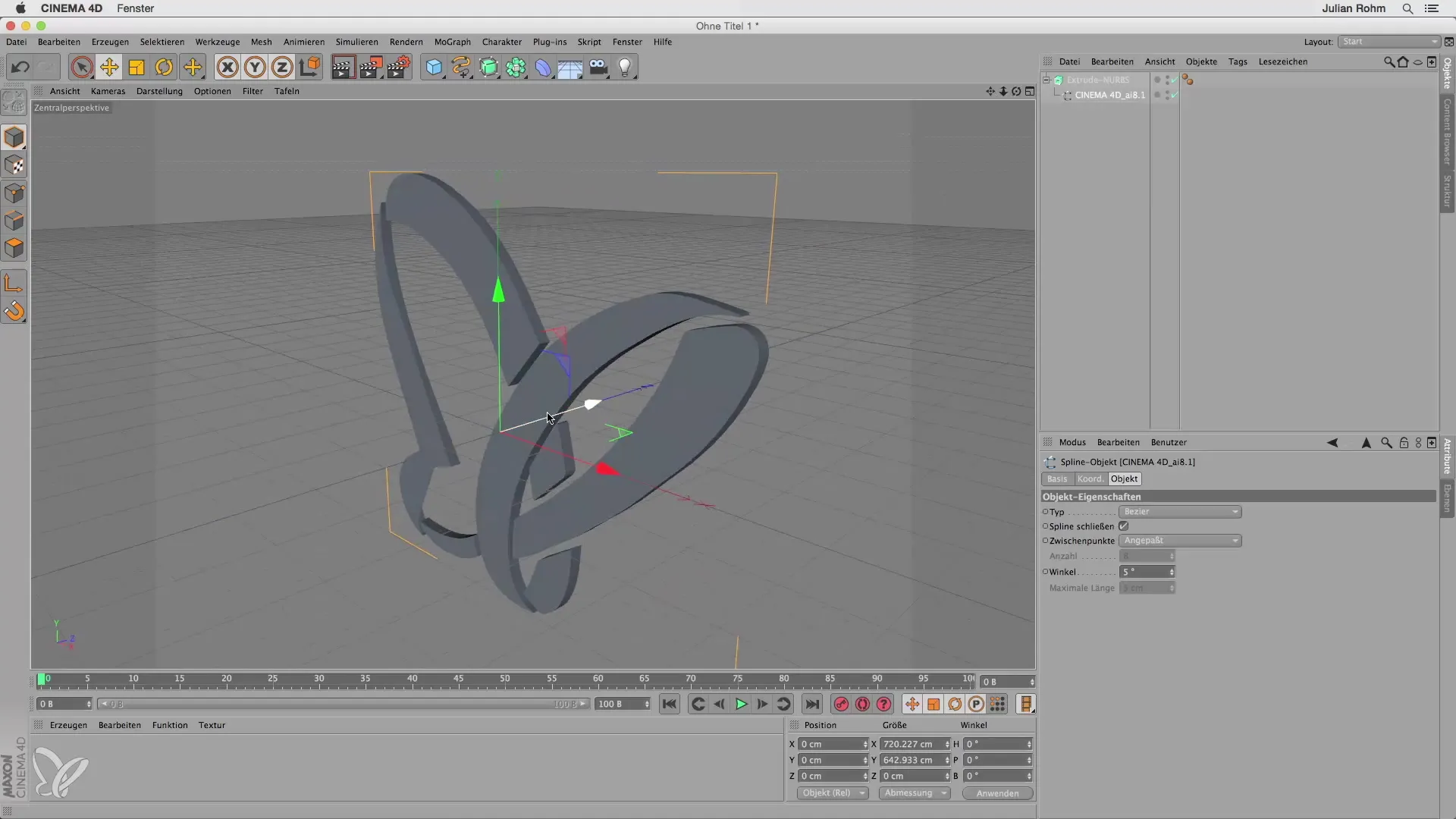
Βήμα 10: Ολοκλήρωση
Να θυμάσαι ότι κατά την αποθήκευση στο Illustrator πρέπει πάντα να επιλέγεται η μορφή "Illustrator 8" για να επιτραπεί η εισαγωγή στο Cinema 4D. Έτσι μπορείς να χρησιμοποιήσεις εύκολα περίπλοκα σχήματα που έχουν δημιουργηθεί στο Illustrator στο Cinema 4D.
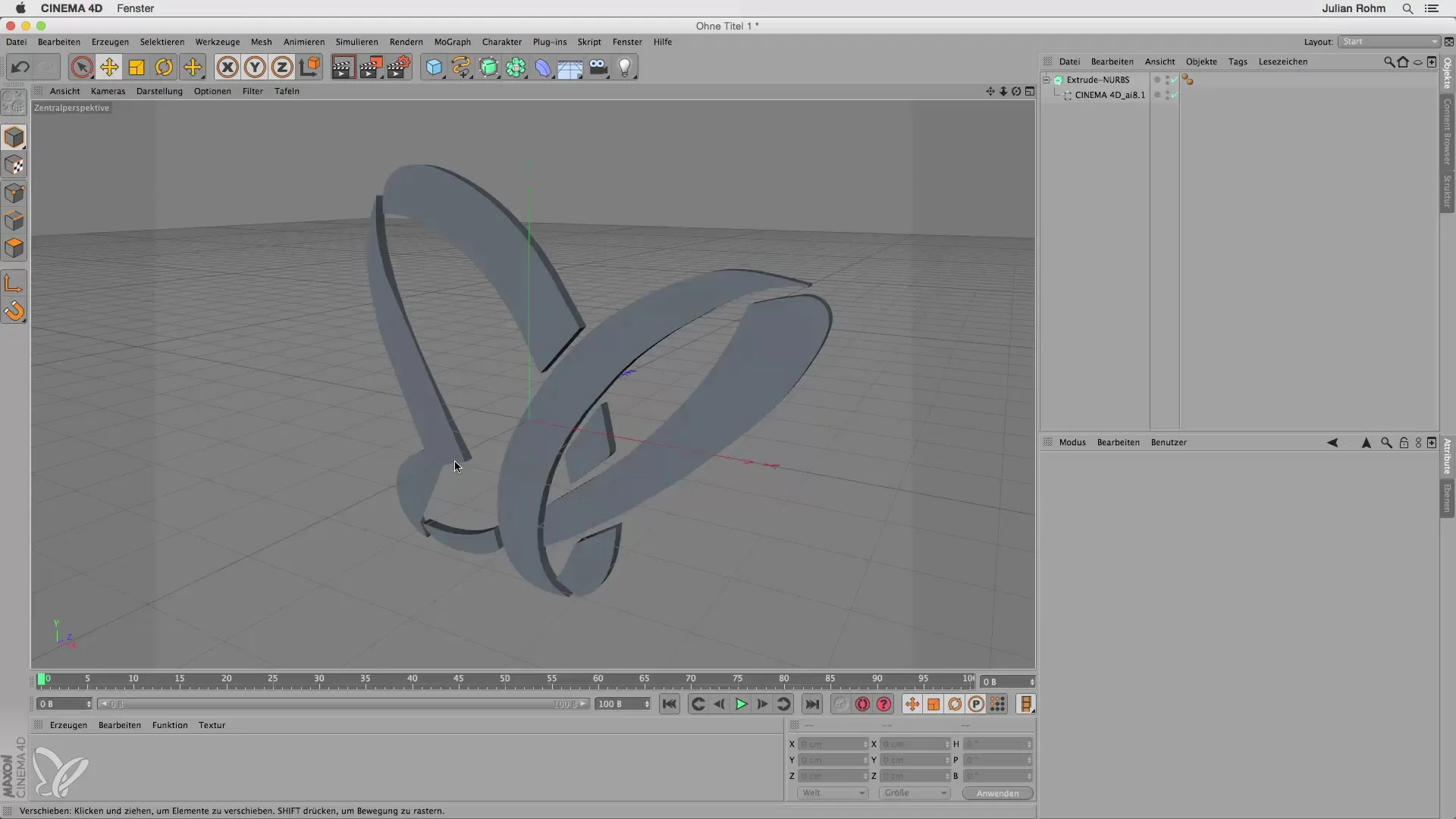
Σύνοψη - Εξαγωγή διαδρομών Illustrator αποτελεσματικά στο Cinema 4D
Τα βήματα για την εξαγωγή διαδρομών Illustrator στο Cinema 4D είναι απλά, αρκεί να διασφαλίσεις ότι αποθηκεύεις το αρχείο στη σωστή μορφή. Μπορείς να εισάγεις επιτυχώς τις διανυσματικές μορφές σου στο Cinema 4D για να τις επεξεργαστείς περαιτέρω και να τις μετατρέψεις σε 3D.
Συχνές ερωτήσεις
Πώς αποθηκεύω ένα αρχείο Illustrator στη σωστή μορφή για Cinema 4D;Πρέπει να αποθηκεύσεις το αρχείο σε μορφή Illustrator 8 για να διασφαλίσεις τη σωστή εισαγωγή στο Cinema 4D.
Γιατί δεν βλέπω κανένα αποτέλεσμα κατά την εισαγωγή του αρχείου.ai στο Cinema 4D;Αυτό μπορεί να οφείλεται στο γεγονός ότι το αρχείο μπορεί να μην έχει αποθηκευτεί στη μορφή που έχει καθοριστεί προηγουμένως. Βεβαιώσου ότι το έχεις αποθηκεύσει σε μορφή Illustrator 8.
Πώς μπορώ να επεξεργαστώ τις εισαγόμενες διαδρομές στο Cinema 4D;Μπορείς να επιλέξεις τις μεμονωμένες διαδρομές, να τις συνδέσεις και να δημιουργήσεις ένα 3D σχήμα με ένα Extrude-Nurbs.


